집 >소프트웨어 튜토리얼 >컴퓨터 소프트웨어 >기하학 스케치패드에서 직각 기호의 색상을 변경하는 방법
기하학 스케치패드에서 직각 기호의 색상을 변경하는 방법
- WBOYWBOYWBOYWBOYWBOYWBOYWBOYWBOYWBOYWBOYWBOYWBOYWB앞으로
- 2024-04-17 10:07:14539검색
수직선과 직각 기호를 만듭니다. 그림과 같이 기하 스케치북에 선분을 그리면 선분의 중점을 찾아 그 중점을 지나는 선분의 수직선을 작도합니다. 왼쪽 도구상자 아래의 [마킹 도구]를 선택하고, 중간점에 마우스를 놓고 45도 방향으로 마우스를 드래그하면 수직 직각 기호가 자동으로 표시됩니다.
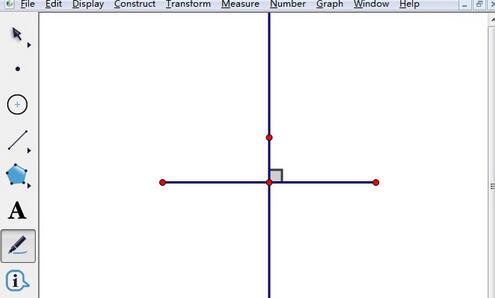
직각 기호의 그림자를 지웁니다. 기하 스케치패드 왼쪽 도구 상자에서 [이동 화살표] 도구를 선택하고 마우스로 직각 기호를 선택한 후 마우스 오른쪽 버튼을 클릭한 후 팝업 라벨 옵션에서 [속성]을 선택하고 [투명도]를 선택합니다. 팝업 대화상자에서 라벨을 선택하고 마우스를 이용해 슬라이딩 버튼을 왼쪽(그림 참조)으로 이동시킨 후 [확인] 버튼을 클릭하면 직각 기호 내부 그림자가 사라집니다.
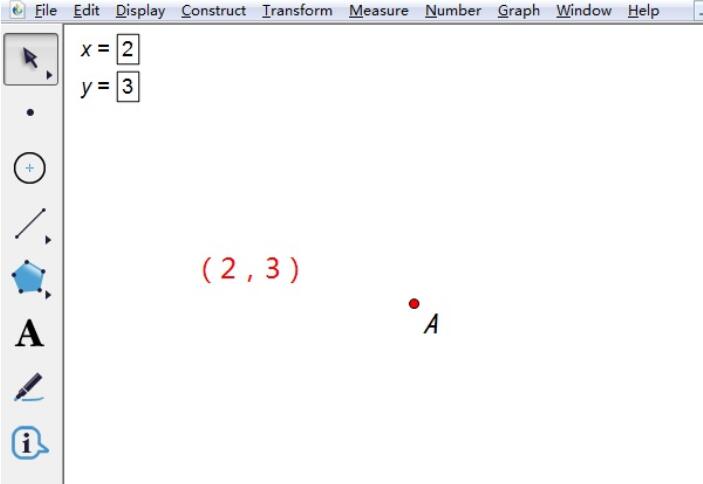
직각 기호의 색상을 수정하세요. 직각 기호 내부의 그림자가 지워지면 그다지 이상해 보이지 않습니다. 다음 단계는 색상을 수정하는 것입니다. 그림과 같이 이동 도구를 사용하여 직각 기호를 선택한 후 마우스 오른쪽 버튼을 클릭하고 팝업 바로가기 메뉴에서 [색상]을 선택한 후 색상에서 해당 색상을 선택합니다.
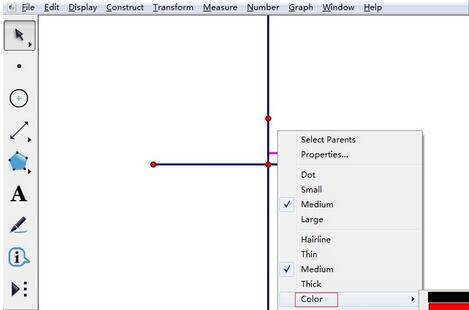
위 내용은 기하학 스케치패드에서 직각 기호의 색상을 변경하는 방법의 상세 내용입니다. 자세한 내용은 PHP 중국어 웹사이트의 기타 관련 기사를 참조하세요!
성명:
이 기사는 zol.com.cn에서 복제됩니다. 침해가 있는 경우 admin@php.cn으로 문의하시기 바랍니다. 삭제

